Intégration de l’Add-On Gravity Forms Authorize.Net
L’add-on Gravity Forms Authorize.Net permet d’accepter des paiements de manière fluide et sécurisée sur votre site WordPress. Bien que cet add-on ait une certaine popularité, il est important de noter qu’il s’agit d’une extension légendaire qui ne reçoit plus de mises à jour. Cela signifie qu’il pourrait être préférable pour certains utilisateurs de se tourner vers des alternatives plus modernes comme Stripe, PayPal Checkout, Square ou Mollie pour gérer leurs transactions.
Prérequis
Avant d’installer l’add-on Gravity Forms Authorize.Net, assurez-vous de remplir les conditions suivantes :
- Téléchargement et Installation : Vous devez télécharger et installer l’add-on sur votre site WordPress.
- Compte Authorize.Net : Un compte Authorize.Net est nécessaire pour pouvoir utiliser l’add-on. Il est également conseillé de créer un compte sandbox pour effectuer des tests sans transactions réelles.
- Autres exigences : Aucune configuration spécifique n’est requise auprès de votre hébergeur, mais assurez-vous que votre site puisse exécuter les versions récentes de WordPress et Gravity Forms.
Configuration de l’Add-On
Une fois que vous avez tous les éléments en main, il est temps de configurer l’add-on Gravity Forms Authorize.Net. Voici les étapes à suivre :
- Accéder au Panneau d’Administration : Connectez-vous à votre tableau de bord WordPress.
- Naviguer vers les Paramètres : Dans le menu de navigation à gauche, survolez l’onglet « Forms » et cliquez ensuite sur « Settings ».
- Accéder à l’onglet Authorize.Net : Sur la page des paramètres, cliquez sur l’onglet « Authorize.Net ». C’est ici que toute la magie opère.
- Sélectionner le Mode de Fonctionnement : Vous verrez un réglage pour le mode. Cela vous permet de basculer entre le mode test et le mode production. Je vous recommande de commencer en mode Test pour vous assurer que tout fonctionne correctement avant de passer en production.
- Saisir les Identifiants API : Vous devez entrer votre API Login ID et votre Transaction Key, que vous pouvez obtenir directement sur le site d’Authorize.Net.
- Configurer la facturation récurrente : Si vous prévoyez d’utiliser la facturation récurrente, activer les options appropriées dans la section « Automated Recurring Billing Setup ». Cela nécessite que ces options soient activées dans votre compte Authorize.Net.
- Mettre à jour les Paramètres : Enfin, cliquez sur « Update Settings ». Si vos informations ont été saisies correctement, un petit check vert apparaîtra à côté de chaque champ de saisie. Si ce n’est pas le cas, il faudra vérifier les informations saisies.
Après avoir complété ces étapes, vous serez prêt à commencer la création de votre flux pour l’add-on Authorize.Net.
Création de votre Premier Flux
Une fois l’add-on configuré, vous voulez le relier à vos formulaires. La création d’un flux est essentielle car elle va permettre d’associer vos formulaires Gravity Forms aux paiements via Authorize.Net. Voici comment faire :
-
Créer un Nouveau Formulaire : Si ce n’est pas déjà fait, commencez par créer un nouveau formulaire dans Gravity Forms. Sélectionnez les champs que vous souhaitez inclure, tels que le nom, l’adresse e-mail, et plus encore, en fonction de votre besoin.
-
Ajouter le Champ de Paiement : Ajoutez un champ de paiement au formulaire. Vous devez choisir ‘Authorize.Net’ comme méthode de paiement. Cela vous assurera que toutes les transactions passeront par l’add-on que vous venez d’installer.
-
Configurer les instructions de paiement : Dans les réglages du champ de paiement, vous pourrez définir les instructions qui apparaîtront sur le formulaire. Cela aide à guider vos utilisateurs dans le processus de paiement.
-
Tester le Formulaire : Avant de mettre votre formulaire en ligne, n’oubliez pas de le tester. En mode Test, vous allez pouvoir simuler des transactions sans réellement retirer d’argent. Cela vous permettra de vérifier que tout fonctionne comme vous le souhaitez.
-
Passer en production : Une fois que vous êtes satisfait du fonctionnement en mode test, retournez dans les paramètres de l’add-on et changez le mode en production. Cela rendra le formulaire disponible pour les véritables paiements.
Sécurité et Répétitions de Paiement
La sécurité est primordiale quand il s’agit de paiements en ligne. Assurez-vous que votre installation WordPress est à jour, et que des plugins de sécurité sont en place. De plus, le fait d’activer l’Automated Recurring Billing pour votre formulaire vous permet de traiter des paiements multiples de manière sécurisée.
Banking et conformité sont également des aspects à considérer. Assurez-vous que votre utilisation d’Authorize.Net est conforme aux réglementations de votre pays en matière de traitements de données financières et personnelles.
Alternatives à Authorize.Net
Étant donné que l’add-on Gravity Forms Authorize.Net ne sera plus mis à jour, il peut être judicieux d’explorer d’autres options. Voici quelques alternatives populaires :
- Stripe : Connu pour sa simplicité et son intégration transparente avec Gravity Forms, Stripe offre des fonctionnalités avancées telles que la facturation récurrente et des options de paiement multiples.
- PayPal Checkout : Idéal pour ceux qui veulent ajouter une méthode de paiement reconnue mondialement, PayPal est facile à configurer et à utiliser.
- Square : Spécialisé dans le paiement sur les points de vente, Square propose également une intégration avec Gravity Forms pour le commerce en ligne.
- Mollie : Ce fournisseur de paiement est de plus en plus populaire en Europe, offrant une interface conviviale et une multitude de méthodes de paiement.
En choisissant d’autres add-ons, vous pourriez bénéficier de nouvelles fonctionnalités et d’une meilleure sécurité, ce qui pourrait être particulièrement intéressant si vous gérez des volumes de transactions élevés.
En somme, bien que l’add-on Gravity Forms Authorize.Net ait eu ses heures de gloire, explorer d’autres solutions modernes pourrait bien s’avérer être la meilleure option à long terme. Toujours garder un œil sur la sécurité, la mise à jour des plugins et les exigences de conformité sont des aspects cruciaux à ne pas négliger lors de la gestion des paiements en ligne.
Gravity Forms Authorize.Net Add-On: Télécharger Gratuitement sur OrangoGPL
Le voilà, télécharger Gravity Forms Authorize.Net Add-On Gratuitement sur OrangoGPL est entièrement viable et légal.
Vraiment, même télécharger un Gravity Forms Authorize.Net Add-On cracké est conforme à la loi, et c’est parce que la licence sous laquelle il est distribué est la General Public License, et cette licence permet à l’utilisateur sa libre distribution.
Par conséquent, vous pouvez être tranquille: Si vous souhaitez acheter Gravity Forms Authorize.Net Add-On à bon marché ou, directement, télécharger Gravity Forms Authorize.Net Add-On Plugins nulled et, de cette manière, l’avoir cent pour cent gratuitement, maintenant, c’est possible facilement et légalement.
Gravity Forms Authorize.Net Add-On GPL: La seule choix pour les nouveaux entrepreneurs
Appelez-le comme vous aimez le plus: Acheter Gravity Forms Authorize.Net Add-On en revente, télécharger Gravity Forms Authorize.Net Add-On Plugins GPL, télécharger Gravity Forms Authorize.Net Add-On sans licence ou télécharger Gravity Forms Authorize.Net Add-On Plugins cracké.
C’est cent pour cent dans le cadre de la loi et quelque chose de plus que nécessaire pour un entrepreneur au début de son parcours.
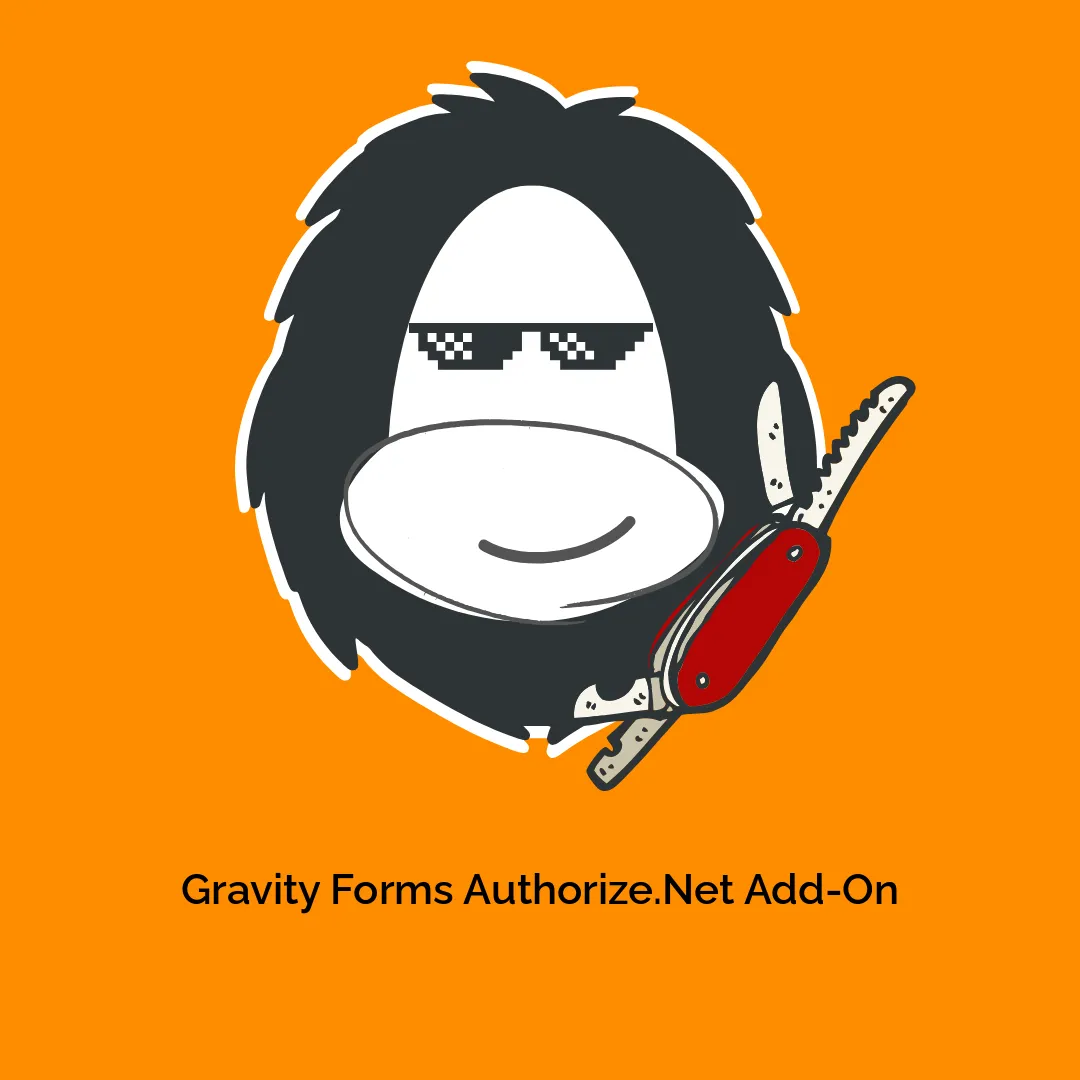




Avis
Il n’y a pas encore d’avis.